윈도우10 가상 키보드 화상 키보드 사용방법

안녕하세요. 오늘은 외부에서 원격으로 모바일 접속을 하셔서 컴퓨터를 사용하시거나, 키보드가 망가졌을때 윈도우 화면내에서 임시방편으로 가상으로 키보드를 사용하는 방법에 대해 알아보도록 하겠습니다.
먼저 윈도우 10버전을 사용하시는 분들은 윈도우 키보드를 사용하시려면 시작메뉴에서 "화상 키보드"라는 것을 찾아서 실행하시면 됩니다.
우선 윈도우 맨 왼쪽 아래에 보시면 윈도우 시작버튼이 보이실껍니다.

위에 시작버튼을 누르시면 메뉴들이 나오는데요.
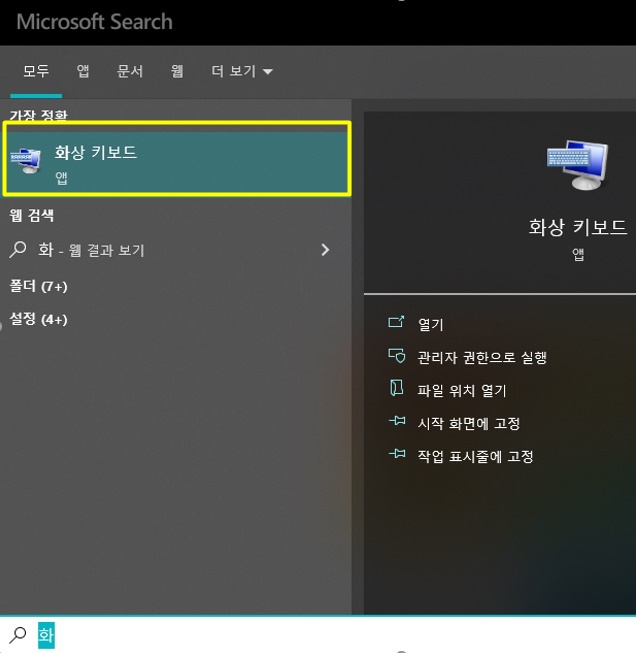
여기서 바로 "화상 키보드" 라고 검색하시면 나오는게 있습니다.
*윈도우 11버전에서는 시작버튼 누르시고 설정탭으로 가신다음에 "접근성" 탭에 가보시면 상호작용 밑에 키보드라고 메뉴가 있습니다.
이것을 들어가서 보시면 중간에 화상키보드, 액세스 키 및 인쇄화면이 있는 곳에 화상키보드를 버튼을 눌러 켬으로 바꿔주시면 됩니다.

윈도우에서 바로가려면 단축키 "윈도우로고키 + Ctrl + O" 키를 누르시면 바로 윈도우 가상키보드가 열립니다.
#화상 키보드 사용방법

우선 시작버튼에서 화상키보드를 켜시면 위에처럼 일반키보드 모양이 화면에 나타나게 됩니다.
여기서 마우스로 여러분이 쓰고싶은 버튼을 누르시면 화면에 글씨가 적혀지게 됩니다. 모든 화면상에 키패드는 사용이 가능한점 참고부탁드립니다.
그리고 글씨를 쓰시다 보시면 쌍기억, 쌍시옷 같은 것을 쓰고싶으실때가 있으실 겁니다.
그럼 아래에 버튼 중 Shift 버튼을 한개 누르시고 한개씩 글씨를 쓰시면 됩니다.
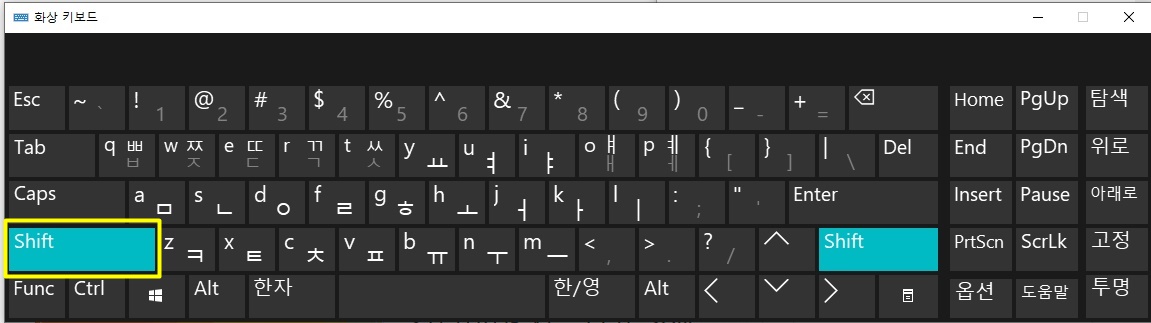
단점은 한개 누르면 해제가 되기때문에 다시 또 글씨를 쓰시려면 Shift 버튼을 누르시고 써주셔야 한다는 것이죠.
다음으로는 영어로 이메일 주소를 쓰시거나 비밀번호를 쓰실때 대문자 소문자를 구분할 때 필요한 것이 있는데 바로 아래에 Caps 버튼입니다.

그냥 일반상태로 Caps 버튼을 누르지 않고 영문을 적으시면 소문자로 나오지만 Caps 버튼을 누르시고 영문을 쓰시면 대문자가 적혀지기 때문이죠.
다음으로는 글씨를 쓰다가 가끔 키보드 맨위에 F1~F12 버튼을 눌러야 할 때가 가끔 발생합니다.
이게 가장 핸드폰에서 원격 접속시 키패드에 F1~F12 펑션버튼이 없어서 사용이 어려울때가 있었거든요.

다행이도 윈도우에 모바일 핸드폰으로 원격접속하여 윈도우내에서 키보드를 사용할때에는 이렇게 F1~F12 펑션키까지 가능하니 참고하시기 바랍니다.
다음으로 키보드를 열어보니 화면에 많은 부분을 가리고 있어서 불편하시다면 가상 윈도우 화상키보드 오른쪽 맨 아래쪽에 보시면 "투명" 이라는 버튼이 있습니다.
이 버튼을 누르시면 키보드가 흐릿하게 반투명으로 바뀝니다.

그러면 보고계시는 화면을 최대한 가리지 않으면서 글씨쓰기가 가능해집니다. 이런기능도 있다니 너무 좋네요.
원래 화면은 그대로 있고 키보드는 손으로 눌러야 하는건데 화면에다가 키보드를 띄우고 써야하니까 이런 불편한점이 있는것도 커버해주고 좋은거 같습니다.
마지막으로 가상키보드를 사용해서 숫자를 넣으시는 일이 많을경우에는 위에 숫자버튼을 누르기 보다는 키보드 오른쪽에 붙어있는 계산기 숫자키보드가 필요하실 때가 있으실겁니다.
그럴때는 키보드 아래쪽에 보시면 "옵션" 버튼이 있는데요 .이걸누르고 들어가시면 아래와 같이 옵션메뉴가 하나 뜹니다.
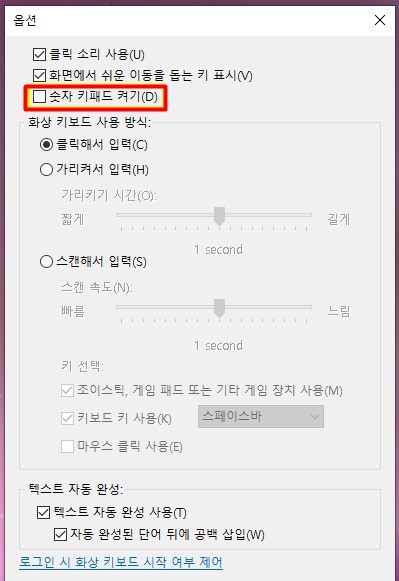
옵션메뉴에서 3번째에 있는 "숫자 키패트 켜기" 를 눌러주시면 아래와 같이 아까 키보드 옆에 숫자키패드가 붙어지게 됩니다. 이러면 좀 더 빠르게 숫자를 넣을수 있겠죠?

그럼 전 이만 마치겠습니다. 조금이나마 도움이 되셨다면 아래에 공감하트 버튼 하나 부탁드립니다.
감사합니다.
'정보글' 카테고리의 다른 글
| 할리데이비슨 스타일 커스텀 자전거 (0) | 2022.08.20 |
|---|---|
| 무인 단속카메라 과속, 신호위반 문자알림 서비스 신청방법 (이파인) (0) | 2022.08.05 |
| 가족 요양보호사 신청 급여 범위 알아보기 (0) | 2022.07.30 |
| PDF 비밀번호 설정 방법(암호) (0) | 2022.07.29 |
| 다이소 영업시간 오픈시간 알아보기 (0) | 2022.07.29 |




댓글